ما هو خطأ Vermintide 2 Backend 1127
ألعاب / / August 05, 2021
في هذا البرنامج التعليمي ، سنوضح لك كيفية إصلاح خطأ Vermintide 2 Backend 1127. تعد لعبة إطلاق النار من منظور الشخص الأول هذه منافسًا جديرًا بسابقتها وقد نقلت النسب إلى الأمام. هناك ما مجموعه 5 شخصيات تغطي أكثر من 15 مهنة مختلفة ولكل منها مجموعة فريدة من المهارات والقدرات. جميع مهامها الـ 13 مثيرة للاهتمام وصعبة بنفس القدر.
في حين أن هذا أمر يمكن للمستخدمين التعامل معه ، إلا أن هناك مشكلة أخرى تثبت أنها تمثل تحديًا مختلفًا تمامًا. الشيء هو أن الكثير من المستخدمين يواجهون Backend Error 1127 في لعبة Vermintide 2. في هذا البرنامج التعليمي ، سنقوم بإدراج جميع الأسباب المحتملة لسبب مواجهتك لهذا الخطأ. علاوة على ذلك ، سنوضح لك أيضًا كيف يمكن التعامل مع هذه المشكلة بشكل نهائي. لذلك ، بدون مزيد من اللغط ، دعنا نبدأ مع الدليل.

جدول المحتويات
-
1 كيفية إصلاح خطأ Vermintide 2 Backend 1127
- 1.1 الإصلاح 1: إعادة تشغيل Steam
- 1.2 الإصلاح 2: تحقق من خوادم Steam و Vermintide 2
- 1.3 الإصلاح 3: استخدم Google DNS (IPv4 و IPv6)
- 1.4 الإصلاح 4: استخدام VPN
- 1.5 الإصلاح 5: تحقق من سلامة ملفات اللعبة
كيفية إصلاح خطأ Vermintide 2 Backend 1127
يمكن أن يكون هناك عدد غير قليل من الأسباب للسبب وراء الخطأ المذكور أعلاه. بادئ ذي بدء ، يمكن أن يكون مجرد مشكلة تتعلق بعميل Steam. أو قد يكون خادم اللعبة معطلاً في الوقت الحالي. وبالمثل ، قد تكون المشكلة أيضًا مع عنوان اسم مجال غير متناسق.
وبالمثل ، إذا منعت الحكومة عنوان IP هذا ، فقد يظهر الخطأ المذكور. ناهيك عن أن تنزيل اللعبة مفقود أو غير مكتمل قد يكون السبب أيضًا. لحسن الحظ ، كل هذه المشكلات لها حل بديل ذكرناه أدناه. جربهم ويمكن لأحدهم إصلاح Vermintide 2 Backend Error 1127.
الإصلاح 1: إعادة تشغيل Steam
في معظم الحالات ، كل ما هو مطلوب هو إعادة تشغيل محرك Steam ببساطة. لذا قبل الانتقال إلى أي من الميزات الأكثر تقدمًا ، نوصيك بتجربة ذلك أولاً. لذلك ، انقر فوق السهم لأعلى الموجود في شريط المهام. ثم انقر بزر الماوس الأيمن على أيقونة Steam وحدد Exit. عند الانتهاء من ذلك ، أعد تشغيل Steam ، وتوجه إلى قسم المكتبة ، وابدأ تشغيل اللعبة. يمكن إصلاح خطأ Vermintide 2 Backend 1127 بهذا. إذا لم يكن كذلك ، فانتقل إلى الإصلاح التالي الموضح أدناه.
الإصلاح 2: تحقق من خوادم Steam و Vermintide 2
في بعض الحالات ، قد تكون المشكلة مشكلة من جانب الخادم وقد تضطر إلى لعب لعبة الانتظار في هذا الصدد. نظرًا لعدم وجود إصلاح محتمل يمكن إجراؤه من جانبك. شيء واحد يمكنك القيام به هو التوجه إلى SteamStat.نحن موقع الويب وتحقق مما إذا كانت هناك أية مشكلات تتعلق بخوادمهم في منطقتك.
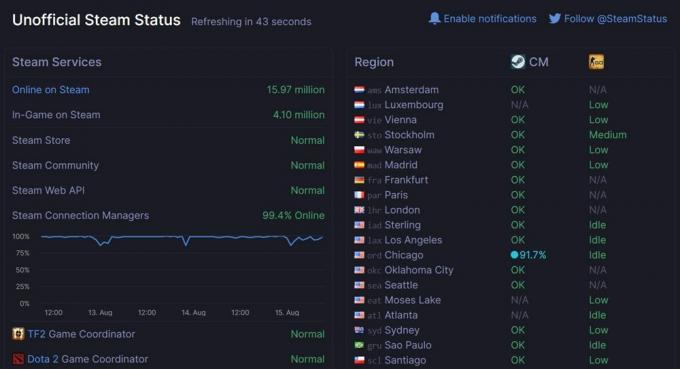
إذا لم يكن هناك أي شيء ، فعليك أيضًا التحقق من خادم اللعبة. على الرغم من عدم وجود أي موقع محدد لذلك ، فإن المطور حساب على موقع تويتر يجب أن يعطيك فكرة عن وقت وجود أي مشاكل مع الخادم. وبالمثل ، يمكنك أيضًا التوجه إلى مطوري البرامج صفحة المنتدى وإسقاط استفساراتك هناك. ضع هذه النقاط في الاعتبار لإصلاح خطأ Vermintide 2 Backend 1127 بشكل فعال.
الإصلاح 3: استخدم Google DNS (IPv4 و IPv6)
إذا كان كلا الخادمين يعملان بشكل جيد وجيد ، فقد يتسبب عدم الاتساق مع DNS في حدوث هذه المشكلة أيضًا. في هذه الحالة ، يجب أن يؤدي استخدام DNS الخاص بـ Google إلى حل هذه المشكلة. فيما يلي الخطوات المطلوبة لذلك:
- استخدم مجموعات مفاتيح الاختصار Windows + R لبدء تشغيل مربع الحوار "تشغيل".
- اكتب ncpa.cpl واضغط على Enter. سيؤدي ذلك إلى تشغيل قائمة اتصال الشبكة.
- حدد الشبكة التي تتصل بها حاليًا ، وانقر بزر الماوس الأيمن عليها وحدد خصائص.
- ثم توجه إلى علامة التبويب الشبكات وانقر على هذا الاتصال يستخدم العناصر التالية.
- حدد خيار بروتوكول الإنترنت الإصدار 4 (TCP / IPv4) وانقر فوق خصائص.
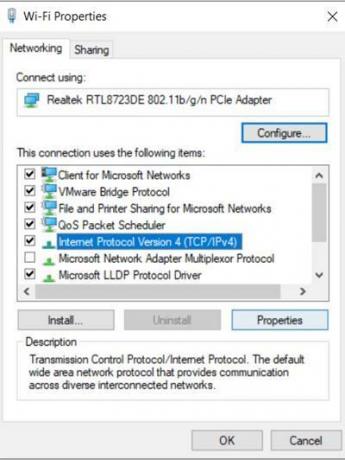
- من علامة التبويب عام ، حدد استخدام عنوان خادم DNS التالي.
- ثم أدخل 8.8.8.8 ضمن خادم DNS المفضل و 8.8.4.4 في خادم DNS البديل.
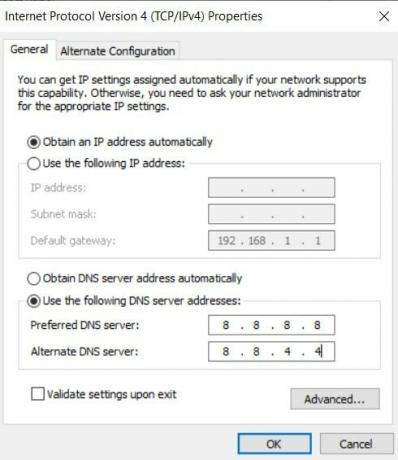
- افعل الشيء نفسه بالنسبة لبروتوكول الإنترنت الإصدار 6 (TCP / IPv6) واستبدل القيم الحالية لخادم DNS المفضل وخادم DNS البديل بـ 2001: 4860: 4860:: 8888 و 2001:4860:4860::8844 على التوالي.
بمجرد الانتهاء من ذلك ، أعد تشغيل الكمبيوتر وابدأ اللعبة. تحقق مما إذا كان خطأ Vermintide 2 Backend 1127 قد تم إصلاحه أم لا.
الإصلاح 4: استخدام VPN
في بعض الحالات ، قد تحظر الحكومة عنوان IP المقابل لخوادم اللعبة. في حين أن سبب ذلك قد يكون وفيرًا ، لحسن الحظ ، يوجد حل سهل أيضًا. يمكنك إنشاء شبكة افتراضية وتوجيه حزم البيانات الخاصة بك عبر هذا الخادم. فقط ضع في اعتبارك تحديد خادم البلد حيث لا توجد مشكلات من هذا القبيل.

في هذا الصدد ، هناك عدد غير قليل من الشعبية خدمات VPN للاختيار من بينها ، بما في ذلك Express VPN و Cyber Ghost NordVPN و HideMyAss و HideMe VPN ، إلخ. بشكل عام ، يؤدي استخدام VPN بشكل عام إلى إصلاح خطأ Vermintide 2 Backend 1127. إذا حدث ذلك في حالتك ، فارجع إلى الإصلاح التالي الوارد أدناه.
الإصلاح 5: تحقق من سلامة ملفات اللعبة
إذا لم يتم تنزيل اللعبة بشكل صحيح أو كان هناك أي ملفات مفقودة أو تالفة ، فقد يظهر الخطأ المذكور أعلاه. في حين أنها بالتأكيد مهمة صعبة في العثور على الملفات المفقودة بالضبط ، لحسن الحظ ، لن تضطر إلى فعل الكثير في هذا الصدد. يوجد خيار baken in في Steam والذي يتحقق من سلامة ملفات اللعبة وسيعمل وفقًا لذلك (عن طريق إضافة أو إصلاح الملفات المطلوبة). إليك ما يجب القيام به من جانبك:
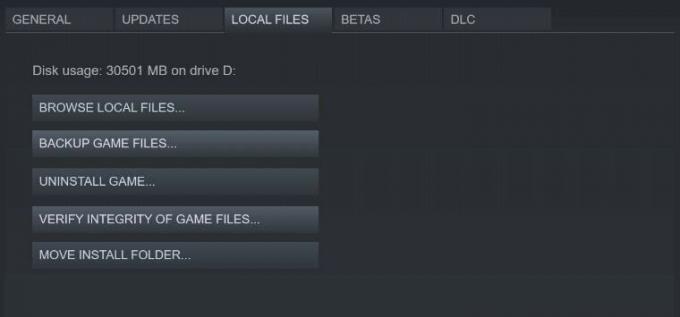
- قم بتشغيل Steam على جهاز الكمبيوتر الخاص بك وتوجه إلى قسم المكتبة.
- انقر بزر الماوس الأيمن على لعبة Vermintide 2 وحدد الخصائص.
- ثم توجه إلى قسم الملفات المحلية وانقر على التحقق من سلامة ملفات اللعبة.
- انتظر حتى تنتهي العملية. عند الانتهاء من ذلك ، أعد تشغيل Steam ثم افتح اللعبة. كان يجب تصحيح الخطأ الآن.
بهذا ، نختتم الدليل حول كيفية إصلاح خطأ Vermintide 2 Backend 1127. لقد شاركنا خمس نصائح مختلفة في هذا الصدد ، يجب على أي شخص العمل لصالحك. لا تخبرنا بأي طريقة أدت المهمة لك في النهاية. التقريب ، هنا بعض نصائح وحيل iPhone, نصائح وحيل للكمبيوتر الشخصيو و نصائح وخدعة Android التي يجب عليك التحقق منها أيضًا.



